HP Laser 107w User manual
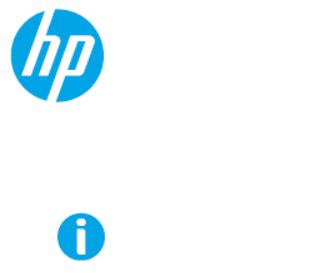
Gebruikershandleiding
HP Laser 103 series HP Laser 107 series HP Laser 108 series
www.hp.com/support/laser100

Auteursrecht en licentie
© Copyright 2019 HP Development Company, L. P.
Reproductie, aanpassing of vertaling zonder voorafgaande schriftelijke toestemming is verboden, behalve zoals toegestaan onder de wetten op het auteursrecht.
De informatie in dit document is onderhevig aan verandering zonder kennisgeving.
De enige garanties voor HP-producten en -diensten zijn vastgelegd in de garantieverklaringen bij de betreffende producten en diensten. Niets hierin mag worden opgevat als een aanvullende garantie. HP is niet aansprakelijk voor technische of redactionele fouten of weglatingen in dit document.
•Adobe®, Adobe Photoshop®, Acrobat® en PostScript® zijn handelsmerken van Adobe Systems Incorporated.
•Apple en het Apple-logo zijn handelsmerken van Apple Inc., geregistreerd in de V.S. en andere landen.
•OS X is een handelsmerk van Apple Inc., geregistreerd in de V.S. en andere landen.
•AirPrint is een handelsmerk van Apple Inc., geregistreerd in de V.S. en andere landen.
•de iPad is een handelsmerk van Apple Inc., geregistreerd in de V.S. en andere landen.
•iPad, iPhone, iPod touch, Mac en Mac OS zijn handelsmerken van Apple Inc., geregistreerd in de V.S en andere landen.
•Microsoft ®en Windows® zijn in de V.S. geregistreerde handelsmerken van Microsoft Corporation.
•Alle andere merkof productnamen zijn handelsmerken van hun respectievelijke bedrijven of organisaties.
REV. 1.00
Auteursrecht en licentie | 2

Inhoudsopgave
Inleiding
Belangrijkste voordelen |
6 |
Functies per model |
7 |
Nuttig om te weten |
9 |
Informatie over deze gebruikershandleiding |
10 |
Veiligheidsinformatie |
11 |
Apparaatoverzicht |
17 |
Overzicht van het bedieningspaneel |
20 |
Het apparaat inschakelen |
21 |
De software installeren |
22 |
De basisfuncties leren kennen
De standaardinstellingen van het apparaat |
24 |
Afdrukmateriaal en lade |
25 |
Een via een netwerk aangesloten apparaat gebruiken
Netwerkinstallatie |
34 |
Installeren van een stuurprogramma over het netwerk 36
Draadloos netwerk instellen |
37 |
HP Embedded Web Server gebruiken |
42 |
HP Smart app |
45 |
Afdrukken
Standaard afdruk |
48 |
Een afdruktaak annuleren |
49 |
Voorkeursinstellingen openen |
50 |
Voorkeursinstellingen gebruiken |
51 |
Help gebruiken |
52 |
Afdrukfuncties |
53 |
HP Easy Printer Manger gebruiken |
59 |
Printerstatus-programma's gebruiken |
62 |
Onderhoud
Verbruiksartikelen en toebehoren bestellen |
65 |
Beschikbare verbruiksartikelen |
66 |
Verkrijgbare onderdelen voor onderhoud |
67 |
De tonercassette bewaren |
68 |
3

|
Toner herverdelen |
70 |
|
De tonercassette vervangen |
71 |
|
Het apparaat reinigen |
72 |
|
|
|
Problemen oplossen |
Tips om papierstoringen te voorkomen |
76 |
|
Papierstoringen verhelpen |
77 |
|
Informatie over de LED's |
79 |
|
Een bericht "Low Toner" of "Very Low Toner" wordt |
|
|
weergegeven in het rapport informatie over |
|
|
benodigheden. |
81 |
|
Problemen met papierinvoer |
82 |
|
Problemen met de voeding en het netsnoer |
83 |
|
Andere problemen oplossen |
84 |
|
Oplossen van problemen met het draadloze netwerk |
|
|
95 |
|
Bijlage
Algemene specificaties |
99 |
Specificaties van de afdrukmedia |
100 |
Systeemvereisten |
102 |
4

Inleiding
In dit hoofdstuk staat informatie die u nodig heeft om het apparaat te gebruiken.
• Belangrijkste voordelen |
6 |
• Functies per model |
7 |
• Nuttig om te weten |
9 |
• Informatie over deze gebruikershandleiding |
10 |
• Veiligheidsinformatie |
11 |
• Apparaatoverzicht |
17 |
• Overzicht van het bedieningspaneel |
20 |
• Het apparaat inschakelen |
21 |
• De software installeren |
22 |

Belangrijkste voordelen
Milieuvriendelijk
•Om papier te besparen kunt u meerdere pagina's printen op een enkel vel papier.
•Dit apparaat bespaart automatisch elektriciteit door het stroomverbruik aanzienlijk te beperken wanneer het apparaat niet wordt gebruikt.
•We raden aan kringlooppapier te gebruiken om energie te besparen.
Gemak
•Als u toegang hebt tot internet, kunt u hulp, ondersteuningsapplicatie, besturingsprogramma's van de printer, handleidingen, en informatie bestellen van de HP website, www.hp.com/support/laser100.
Grote functionaliteit en brede ondersteuning van toepassingen.
•Ondersteunt verschillende papiermaten.
•Watermerken afdrukken: U kunt uw documenten voorzien van een watermerk (bijv. "Vertrouwelijk").
•Posters afdrukken: De tekst en afbeeldingen op alle pagina's van uw document worden vergroot en afgedrukt over meerdere vellen papier, en deze kunnen vervolgens worden samengevoegd tot een poster.
Ondersteund verschillende instellingsmethoden voor draadloze netwerken.
Afhankelijk van het model is een draadloos netwerk mogelijk niet beschikbaar.
•De 

 (Draadloos) gebruiken
(Draadloos) gebruiken
-U kunt gemakkelijk verbinding maken met een draadloos netwerk met behulp van de 

 (Draadloos) knop op het apparaat en het toegangspunt (draadloze router).
(Draadloos) knop op het apparaat en het toegangspunt (draadloze router).
•De USB-kabel gebruiken
-U kunt verbinding maken en verschillende instellingen voor het draadloze netwerk configureren met behulp van een USB-kabel.
•Wi-Fi Direct gebruiken
-U kunt eenvoudig vanaf uw mobiele apparaat afdrukken met Wi-Fi of Wi-Fi Direct.
Belangrijkste voordelen | 6

Functies per model
Sommige functies en optionele onderdelen zijn mogelijk niet beschikbaar afhankelijk van model of land.
Besturingssysteem
|
HP Laser 107a |
|
|
Model/productnummer |
HP Laser 107r |
HP Laser 107w |
|
HP Laser 108a |
HP Laser 108w |
||
|
|||
|
HP Laser 103a |
|
|
|
|
|
|
Windows |
● |
● |
|
|
|
|
|
Mac |
|
|
|
|
|
|
|
Linux |
● |
● |
|
|
|
|
|
(●: Ondersteund, leeg: niet ondersteund) |
|
||
Software
|
HP Laser 107a |
HP Laser 107w |
|
Model/productnummer |
HP Laser 107r |
||
HP Laser 108a |
HP Laser 108w |
||
|
|||
|
HP Laser 103a |
|
|
|
|
|
|
Printerstuurprogramma |
● |
● |
|
|
|
|
|
HP Easy Printer Manager |
● |
● |
|
|
|
|
|
Printerstatus |
● |
● |
|
|
|
|
|
HP Embedded Web Server |
|
● |
|
|
|
|
(●: Ondersteund, leeg: niet ondersteund)
Functies per model | 7
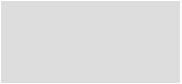
Verschillende functies
|
HP Laser 107a |
HP Laser 107w |
|
Model/productnummer |
HP Laser 107r |
||
HP Laser 108a |
HP Laser 108w |
||
|
|||
|
HP Laser 103a |
|
|
|
|
|
|
Hi-Speed USB 2.0 |
● |
● |
|
|
|
|
|
Netwerkinterface Ethernet 10/100 |
|
|
|
Base TX bedraad LAN |
|
|
|
|
|
|
|
Netwerkinterface 802.11b/g/n |
|
● |
|
draadloos LAN |
|
||
|
|
||
|
|
|
|
WPS (Wi-Fi Protected Setup™) |
|
● |
|
|
|
|
(●: Ondersteund, leeg: niet ondersteund)
Functies per model | 8

Nuttig om te weten
Waar kan ik het stuurprogramma van de printer downloaden?
•Bezoek www.hp.com/support/laser100 om de nieuwste stuurprogramma's van de printer te downloaden en te installeren op uw systeem.
Waar kan ik accessoires of verbruiksartikelen kopen?
•Informeer bij een HP-distributeur of uw winkelier.
•Bezoek de website van HP (https://store.hp.com/). U kunt de productservice-informatie bekijken.
De meldings-LED knippert of blijft branden.
•Schakel het apparaat uit en weer in.
•Zoek de betekenis van de LED-indicatorlampjes in deze handleiding en los het probleem op (zie "Informatie over de LED's" op pagina 79).
Er is papier vastgelopen.
•Open en sluit de bovenklep (zie "Voorkant" op pagina 18).
•Zoek de instructies voor het verwijderen van vastgelopen papier in deze handleiding en los het probleem op (zie "Papierstoringen verhelpen" op pagina 77).
De afdrukken zijn vaag.
•Het toner is mogelijk op of ongelijk verdeeld. Schud de tonercassette heen en weer.
•Probeer een andere instelling voor de resolutie.
•Vervang de tonercassette.
Het apparaat drukt niet af.
•Open de afdruklijst en verwijder het document uit de lijst (zie "Een afdruktaak annuleren" op pagina 49).
•Verwijder het stuurprogramma en installeer deze opnieuw (zie "De software installeren" op pagina 22).
•Selecteer uw printer als de standaardprinter in Windows.
Nuttig om te weten | 9
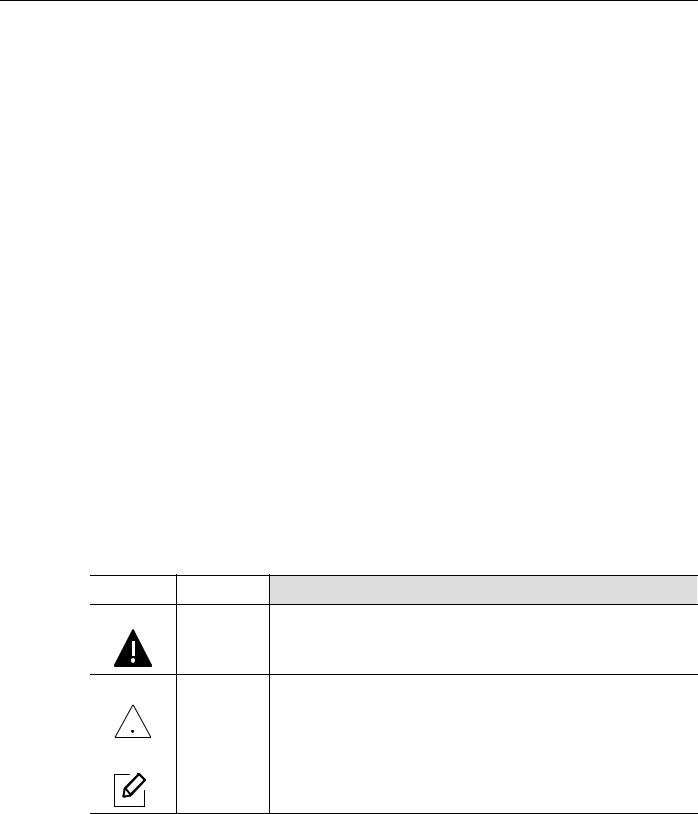
Informatie over deze gebruikershandleiding
Deze gebruikershandleiding bevat basisinformatie over het apparaat en biedt tevens gedetailleerde informatie over de verschillende procedures die doorlopen moeten worden bij het gebruik van het apparaat.
•Gooi deze handleiding niet weg, maar bewaar deze ter referentie.
•Lees de veiligheidsinformatie voor u het apparaat in gebruik neemt.
•Raadpleeg het hoofdstuk over probleemoplossing als u problemen ondervindt bij gebruik van het apparaat.
•De termen die in deze gebruikershandleiding worden gebruikt, worden uitgelegd in het hoofdstuk met de woordenlijst.
•De afbeeldingen in deze gebruikershandleiding zijn afhankelijk van de opties en het model, en komen mogelijk niet helemaal overeen met het door u gekochte apparaat.
•De schermafbeeldingen in deze gebruikershandleiding kunnen afwijken van de schermweergave van uw apparaat afhankelijk van de firmware-/stuurprogrammaversie.
•De procedures in deze gebruikershandleiding zijn voornamelijk gebaseerd op Windows 7.
Afspraken
Sommige in deze gebruikershandleiding gebruikte termen zijn verwisselbaar:
•Document is synoniem met origineel.
•Papier is synoniem met materiaal of afdrukmateriaal.
•Apparaat verwijst naar printer of multifunctionele printer.
Algemene pictogrammen
Pictogram |
Tekst |
Omschrijving |
|
|
|
Waarschuw Gebruikt om gebruikers te waarschuwen voor de mogelijkheid op ing persoonlijk letsel.
|
Opgepast |
Biedt gebruikers informatie om het apparaat te beschermen |
|
tegen mogelijke mechanische schade of defecten. |
|
|
|
|
|
|
|
|
Opmerking |
Biedt aanvullende informatie of gedetailleerde uitleg over een |
|
functie of voorziening van het apparaat. |
|
|
|
Informatie over deze gebruikershandleiding | 10

Veiligheidsinformatie
Deze waarschuwingen en voorzorgen moeten eventuele beschadigingen aan uw apparaat en verwondingen aan uzelf of anderen voorkomen. Lees deze instructies aandachtig voor u het apparaat in gebruik neemt. Bewaar dit document goed nadat u het hebt gelezen.
Belangrijke veiligheidssymbolen
Verklaring van alle pictogrammen en symbolen in dit hoofdstuk
|
|
Waarschu |
Gevaren of onveilige praktijken die ernstig letsel of de dood kunnen |
|
|
wing |
veroorzaken. |
|
|
|
|
|
|
Opgepast |
Gevaren of onveilige praktijken die een klein letsel of |
|
|
eigendomsschade kunnen veroorzaken. |
|
|
|||
|
|
|
|
|
|
|
|
Bedrijfsomgeving
 Waarschuwing
Waarschuwing
Niet gebruiken als de stekker beschadigd is of als het stopcontact niet geaard is.
Dit kan een elektrische schok of brand veroorzaken.
Plaats niets op het apparaat (water, kleine metalen of zware voorwerpen, kaarsen, brandende sigaretten, enzovoort).
Dit kan een elektrische schok of brand veroorzaken.
•Als het apparaat oververhit raakt, komt er rook uit, maakt het vreemde geluiden of verspreidt het vreemde geuren. Schakel onmiddellijk de
stroomschakelaar uit en koppel het apparaat los.
•De gebruiker moet bij het stopcontact kunnen om in geval van nood de stekker uit het stopcontact te kunnen trekken.
Dit kan een elektrische schok of brand veroorzaken.
Buig het netsnoer niet en plaats er geen zware voorwerpen op.
Het trappen op of beknellen van het netsnoer door een zwaar voorwerp kan een elektrische schok of brand veroorzaken.
Haal de stekker niet uit het stopcontact door aan het netsnoer te trekken; trek de stekker er niet uit met natte handen.
Dit kan een elektrische schok of brand veroorzaken.
Veiligheidsinformatie | 11

 Opgepast
Opgepast
Haal de stekker uit het stopcontact tijdens onweer of als u het apparaat niet gebruikt.
Dit kan een elektrische schok of brand veroorzaken.
Opgelet, het papieruitvoergebied is heet.
U kunt brandwonden oplopen.
Als het apparaat is gevallen of als de behuizing beschadigd lijkt, koppelt u het apparaat volledig los en roept u de hulp in van een gekwalificeerd technicus.
Zo niet kan dit een elektrische schok of brand veroorzaken.
Als het apparaat niet goed werkt nadat u deze instructies hebt uitgevoerd, koppelt u het apparaat volledig los en roept u de hulp in van een gekwalificeerd technicus.
Zo niet kan dit een elektrische schok of brand veroorzaken.
Probeer de stekker niet in het stopcontact te forceren als hij er moeilijk ingaat.
U riskeert een elektrische schok. Neem contact op met een elektricien om het stopcontact te vervangen.
Voorkom dat huisdieren op het netsnoer, de telefoonkabel of de kabel naar de computer bijten.
Dit kan een elektrische schok of brand veroorzaken en/of uw huisdier verwonden.
Bedieningswijze
 Opgepast
Opgepast
Trek het papier niet uit de printer tijdens het afdrukken.
Dit kan het apparaat beschadigen.
Houd uw hand niet tussen het apparaat en de papierlade.
U kunt letsel oplopen.
Wees voorzichtig wanneer u papier vervangt of vastgelopen papier verwijdert. Nieuw papier heeft scherpe randen die snijwonden kunnen veroorzaken.
Veiligheidsinformatie | 12

Bij het afdrukken van grote hoeveelheden kan de onderzijde van het uitvoergebied heet worden. Houd kinderen uit de buurt.
Zij kunnen brandwonden oplopen.
Gebruik geen tang of scherpe metalen voorwerpen om vastgelopen papier te verwijderen.
Dit kan het apparaat beschadigen.
Vermijd het stapelen van te veel papier in de papieruitvoerlade.
Dit kan het apparaat beschadigen.
Blokkeer de ventilatieopening niet of duw er geen voorwerpen in.
Hierdoor kunnen onderdelen warm worden en kan er brand ontstaan of kan het apparaat beschadigd raken.
Het gebruik van sturingen of instellingen of het uitvoeren van procedures die afwijken van deze hier vermeld kan resulteren in gevaarlijke blootstelling aan straling.
Het apparaat wordt gevoed via het netsnoer.
Om de stroom uit te schakelen, trekt u het netsnoer uit het stopcontact.
Installatie/verplaatsen
 Waarschuwing
Waarschuwing
Plaats het apparaat niet in een stoffige of vochtige ruimte of op een plek waar water lekt.
Dit kan een elektrische schok of brand veroorzaken.
Plaats de machine in een omgeving die voldoet aan de gestelde specificaties voor werkingstemperatuur en vochtigheid.
Gebruik het apparaat niet bij vriestemperaturen of nadat het pas vanuit een plaats met vriestemperaturen werd verplaatst. Dit kan het apparaat beschadigen. Gebruik het apparaat alleen wanneer de interne apparaattemperatuur zich binnen de bedrijfstemperatuuren vochtigheidsspecificaties bevindt.
Dit kan de afdrukkwaliteit negatief beïnvloeden en het apparaat beschadigen. Zie "Algemene specificaties" op pagina 99.
Veiligheidsinformatie | 13

 Opgepast
Opgepast
Schakel de stroom uit en maak alle kabels los voordat u het apparaat verplaatst. De onderstaande informatie bevat slechts aanbevelingen gebaseerd op het apparaatgewicht. Wanneer u vanwege uw medische conditie niet kunt tillen, til het apparaat dan niet op. Voor veilig tillen moet u anderen vragen om u te helpen en het apparaat altijd met het juiste aantal personen optillen.
Til vervolgens het apparaat op deze wijze op:
• Een apparaat dat minder dan 20 kg weegt, mag door één persoon worden opgetild.
•een apparaat dat 20 - 40 kg weegt, moet door twee personen worden opgetild.
•een apparaat dat meer dan 40 kg weegt, moet door vier of meer personen worden opgetild.
Het apparaat zou kunnen vallen en verwondingen of schade veroorzaken.
Kies een locatie met een vlakke ondergrond en voldoende ventilatie voor het apparaat. Houd ook rekening met een ruimte die nodig is voor het deksel en de laden.
De ruimte moet goed geventileerd zijn en het apparaat mag niet worden blootgesteld aan direct zonlicht, hitte en vocht.
Wanneer u het apparaat langdurig gebruikt of een groot aantal pagina's in een niet-geventileerde ruimte afdrukt, kan de lucht vervuild raken en schadelijk worden voor uw gezondheid. Plaats het apparaat in een goed geventileerde ruimte of open regelmatig een raam om schonen lucht binnen te laten.
Plaats het apparaat niet op een onstabiel of schuin oppervlak.
Het apparaat zou kunnen vallen en verwondingen of schade veroorzaken.
Gebruik alleen telefoondraad van Nr. 26 AWGa of, indien nodig, een grotere telefoondraad.
Zo niet kan het apparaat beschadigd raken.
Sluit het netsnoer aan op een geaard stopcontact.
Zo niet kan dit een elektrische schok of brand veroorzaken.
Gebruik voor een veilige bediening het netsnoer dat met uw apparaat werd meegeleverd. Als u een snoer gebruikt dat langer is dan 2 meter voor een apparaat van 110 V, moet het snoer minstens 16 AWG dik zijn.
Zo niet kan het apparaat beschadigd raken en een elektrische schok of brand veroorzaken.
Dek het apparaat niet af en plaats het niet in een slecht geventileerde ruimte, zoals een kast.
Als het apparaat niet voldoende wordt geventileerd, kan er brand ontstaan.
Veiligheidsinformatie | 14

Sluit niet te veel apparaten op hetzelfde stopcontact of verlengsnoer aan.
Dit kan de prestaties verminderen en een elektrische schok of brand veroorzaken.
Het apparaat moet aangesloten worden op een spanningsbron met hetzelfde energieniveau als op het label.
Als u niet zeker bent en het spanningsniveau wilt controleren, neemt u contact op met de elektriciteitsmaatschappij.
a.AWG: American Wire Gauge
Onderhoud/controle
 Opgepast
Opgepast
Trek het netsnoer van het apparaat uit het stopcontact als u de binnenkant van het apparaat wilt reinigen. Reinig uw apparaat niet met benzeen, verdunningsmiddel of alcohol, en spuit geen water in het apparaat.
Dit kan een elektrische schok of brand veroorzaken.
Zorg ervoor dat het apparaat niet werkt als u verbruiksartikelen in het apparaat vervangt of de binnenkant schoonmaakt.
U kunt letsel oplopen.
Houd reinigingsproducten uit de buurt van kinderen.
Kinderen kunnen letsel oplopen.
U mag het apparaat niet zelf demonteren, herstellen of weer in elkaar steken.
Dit kan het apparaat beschadigen. Neem contact op met een professioneel technicus als het apparaat gerepareerd moet worden.
Volg de richtlijnen uit de gebruikershandleiding die met het apparaat werd meegeleverd om het apparaat te reinigen en te bedienen.
Zo niet, dan kunt u het apparaat beschadigen.
Houd het netsnoer en het contactoppervlak van de stekker stofen watervrij. Zo niet kan dit een elektrische schok of brand veroorzaken.
• Verwijder geen kleppen of beveiligingselementen die vastgeschroefd zijn.
• Fixeereenheden mogen alleen worden hersteld door een gekwalificeerde servicemedewerker. Reparatie door niet-gekwalificeerde technici kan brand of elektrische schokken veroorzaken.
• Het apparaat mag alleen worden hersteld door een HP-servicemedewerker.
Veiligheidsinformatie | 15

Gebruik van verbruiksartikelen
 Opgepast
Opgepast
Haal de tonercassette niet uit elkaar.
Tonerstof kan gevaarlijk zijn bij inademing of opname.
Verbrand geen verbruiksartikelen zoals een tonercassette of fixeereenheid. Dit kan een explosie of onbeheersbare brand veroorzaken.
Houd kinderen uit de buurt van de plaats waar u verbruiksartikelen (bijvoorbeeld tonercassettes) bewaart.
Tonerstof kan gevaarlijk zijn bij inademing of opname.
Het gebruik van gerecycleerde verbruiksartikelen, zoals toner, kan het apparaat beschadigen.
Bij schade als gevolg van het gebruik van gerecyclede verbruiksartikelen zullen reparatiekosten in rekening worden gebracht.
Volg de onderstaande instructies voor verbruiksartikelen die tonerstof bevatten (tonercartridge, cassette voor gebruikte toner, beeldeenheid, enzovoort).
•Volg de instructies voor verwijdering wanneer u de verbruiksartikelen weggooit. Raadpleeg de plaatselijke verkoper voor verwijderingsinstructies.
• De verbruiksartikelen mogen niet gewassen worden.
•Gebruik de cassette voor gebruikte toner niet opnieuw nadat u deze hebt geleegd.
Als u de bovenstaande instructies niet opvolgt, kan dit resulterende defecten in het apparaat of verontreiniging van het milieu. De garantie dekt geen kosten die zijn veroorzaakt door nalatigheid van de gebruiker.
Als er tonerstof op uw kleding terechtkomt, moet u geen warm water gebruiken.
Door warm water hecht de toner zich aan de stof. Gebruik altijd koud water.
Zorg ervoor dat er geen tonerstof op uw lichaam of kledij terechtkomt bij het vervangen van de tonercassette of het verwijderen van vastgelopen papier.
Tonerstof kan gevaarlijk zijn bij inademing of opname.
Veiligheidsinformatie | 16

Apparaatoverzicht
Onderdelen
Het werkelijke onderdeel kan verschillen van de onderstaande illustratie. Sommige onderdelen kunnen afhankelijk van de omstandigheden afwijken.
Apparaata
Installatiehandleiding en naslaghandleiding
Netsnoer
Div. accessoiresb
a.Deze afbeelding kan afhankelijk van het model afwijken van uw apparaat. Er zijn verschillende apparaattypes.
b.Diverse, bij uw printer geleverde accessoires kunnen verschillen per land van aankoop en specifiek model.
Apparaatoverzicht | 17
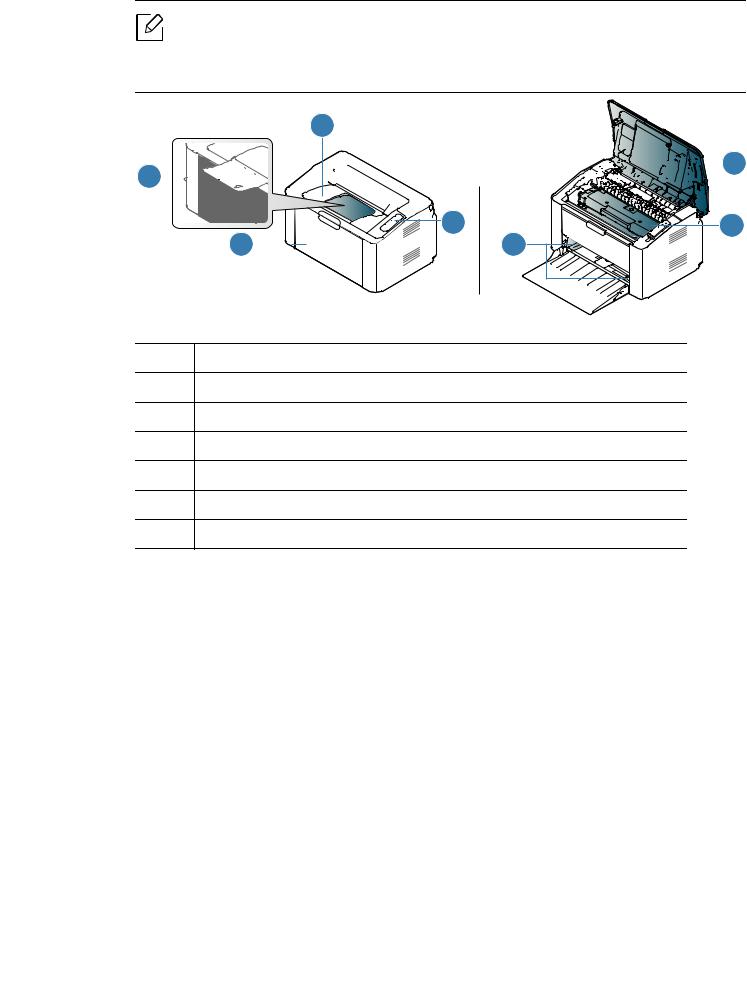
Voorkant
• Deze afbeelding kan afhankelijk van het model afwijken van uw apparaat.
•Sommige functies en optionele onderdelen zijn mogelijk niet beschikbaar afhankelijk van model of land (zie "Functies per model" op pagina 7).
1


















 5 4
5 4 


















































2 |
6 |
3 |
7 |
1Uitvoerlade
2Bedieningspaneel
3Lade
4Papieruitvoersteun
5Bovenklep
6Tonercassette
7Papierbreedtegeleider
Apparaatoverzicht | 18

Achterkant
• Deze afbeelding kan afhankelijk van het model afwijken van uw apparaat.
•Sommige functies en optionele onderdelen zijn mogelijk niet beschikbaar afhankelijk van model of land (zie "Functies per model" op pagina 7).

 1 2
1 2
1USB-poort
2Aansluiting netsnoer
Apparaatoverzicht | 19
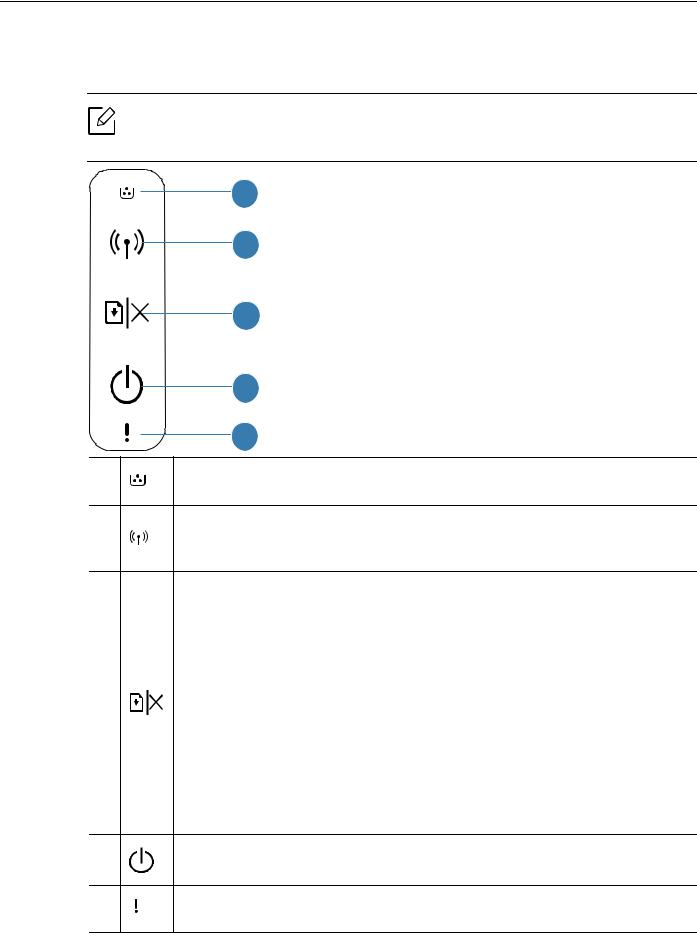
Overzicht van het bedieningspaneel
Dit bedieningspaneel kan afhankelijk van het model afwijken van uw apparaat. Er zijn verschillende types bedieningspanelen.
1
2
3
4
5
1
2
3
4
5
Toner-LED |
Toont de status van de toner (zie "Toner-LED/ Draadloze LED/ |
|
Aan/Uit-LED" op pagina 79). |
||
|
||
|
Hiermee kunt u de draadloze netwerkverbinding gemakkelijk |
|
Draadloos |
configureren zonder computer (zie "Draadloos netwerk |
|
|
instellen" op pagina 37). |
|
|
• Configuratiepagina en netwerkconfiguratiepagina |
|
|
- Houd deze knop ongeveer 10 seconden ingedrukt totdat het |
|
|
Aan/uitLED langzaam knippert en laat los. |
|
|
• Drukt een informatierapport/foutrapport af met gegevens |
|
|
over de verbruiksartikelen |
|
Hervatten/A |
- Houd deze knop ongeveer 15 seconden ingedrukt totdat het |
|
Aan-uit LED snel knippert en laat los. |
||
nnuleren |
||
• Afdrukken annuleren |
||
|
||
|
- Druk op deze knop tijdens het afdrukken. |
|
|
• Handmatig afdrukken |
|
|
- Druk op deze knop om de andere kant van alle pagina’s af te |
|
|
drukken als u Dubbelzijdig afdrukken (handmatig) in uw |
|
|
stuurprogramma hebt geselecteerd. |
|
Aan/uit |
• U kunt de stroom inof uitschakelen. |
|
• U kunt apparaat wakker maken uit de slaapstand. |
||
|
||
Meldings-LE |
Toont de status van uw printer (zie "Meldings-LED" op pagina 79). |
|
D |
||
|
||
|
|
Overzicht van het bedieningspaneel | 20
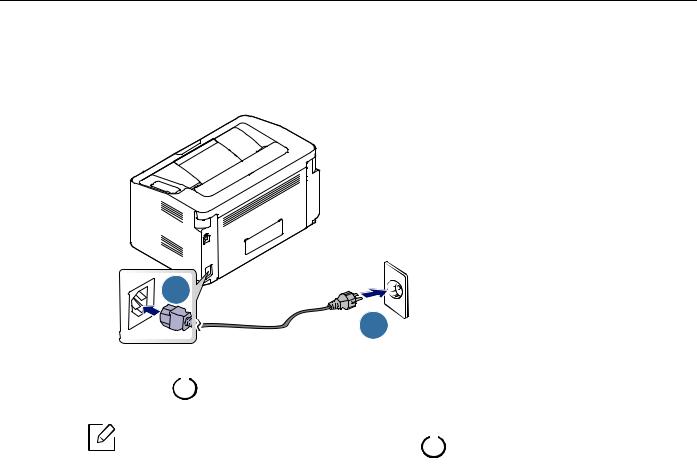
Het apparaat inschakelen
1 Sluit de printer eerst op de netvoeding aan.
1
2
2 Druk op |
|
(aan/uit) op het bedieningspaneel. |
|
|
|
|
|
||
|
|
|
||
|
|
|
|
|
Als u de stroom wilt uitschakelen, drukt u op |
|
(aan/uit) op het bedieningspaneel. |
||
|
||||
|
||||
|
|
|
|
|
Het apparaat inschakelen | 21
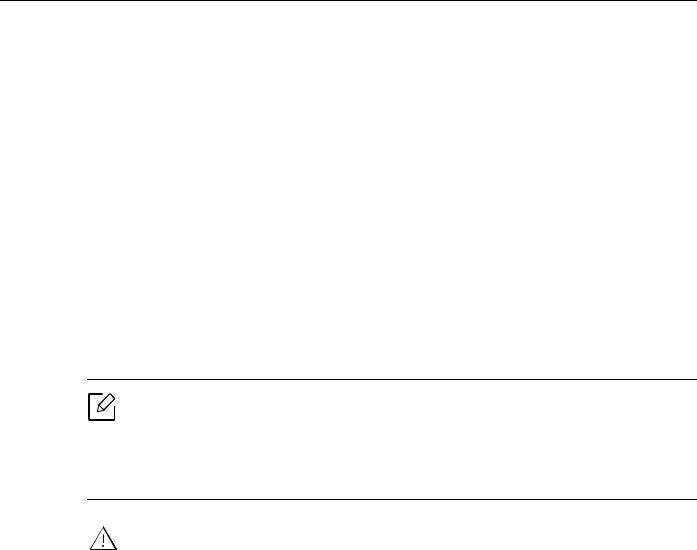
De software installeren
Installeer de printersoftware nadat u de printer hebt geïnstalleerd en op uw computer hebt aangesloten. U moet de software pakketten van de website van HP downloaden om de printersoftware te installeren.
Vóór de installatie, controleer of uw computers besturingssysteem de software ondersteunt (zie "Besturingssysteem" op pagina 7).
Ga naar www.hp.com/support/laser100 voor HP's allesomvattende hulp. Vindt de volgende ondersteuning:
•Installeren en configureren
•Leren en gebruiken
•Problemen oplossen
•Download softwareen firmware-updates
•Meld u aan bij ondersteuningsfora
•Vindt informatie met betrekking tot garantie en regelgeving
Een lokale printer is een printer die via een kabel rechtstreeks op uw computer is aangesloten. Als uw apparaat met een netwerk is verbonden, slaat u de onderstaande stappen over en gaat u verder met de installatie van het stuurprogramma voor een netwerkapparaat (zie "Installeren van een stuurprogramma over het netwerk" op pagina 36).
Gebruik alleen een USB-kabel die niet langer is dan 3 meter (118 inch).
De software installeren | 22

De basisfuncties leren kennen
Nadat de installatie is voltooid, kunt u de standaardinstellingen van het apparaat opgeven. Raadpleeg het volgende hoofdstuk om waarden in te stellen of te wijzigen.
• De standaardinstellingen van het apparaat |
24 |
• Afdrukmateriaal en lade |
25 |
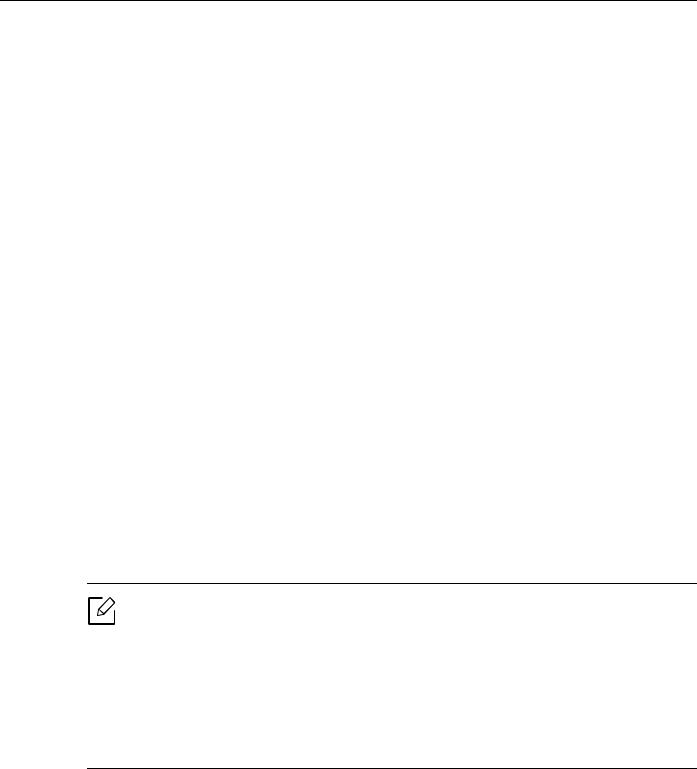
De standaardinstellingen van het apparaat
Nadat de installatie is voltooid, kunt u de standaardinstellingen van het apparaat opgeven.
Standaardinstellingen apparaat
U kunt de in het apparaat ingestelde apparaatinstellingen wijzigen vanaf HP Easy Printer of HP Embedded Web Server.
•Als uw apparaat op het netwerk is aangesloten, kunt u de apparaatinstellingen instellen vanaf
HP Easy Printer Manager > Geavanceerde instellingen > Apparaatinstellingen (zie "HP Easy Printer Manger gebruiken" op pagina 59).
•Als uw apparaat op het netwerk is aangesloten, kunt u de apparaatinstellingen instellen vanaf
HP Embedded Web Server > tabblad Settings > Machine Settings (zie "HP Embedded Web Server gebruiken" op pagina 42).
Aanpassing aan luchtdruk of hoogte
De afdrukkwaliteit wordt beïnvloed door de atmosferische druk, die wordt bepaald door de hoogte boven zeeniveau waar het apparaat staat. De volgende informatie zal u helpen bij de instelling van uw apparaat voor de beste afdrukkwaliteit.
Ga na op welke hoogte u zich bevindt en stel de juiste luchtdruk in.
•Normaal: 0 ~ 1.000 m
•Hoog 1: 1.000 m ~ 2.000 m
•Hoog 2: 2.000 m ~ 3.000 m
•Hoog 3: 3.000 m ~ 4.000 m
•Hoog 4: 4.000 m ~ 5.000 m
U kunt de hoogtewaarde instellen van HP Easy Printer Manager of HP Embedded Web Server.
•Als uw apparaat op het netwerk is aangesloten, kunt u de apparaatinstellingen instellen vanaf HP Easy Printer Manager > Geavanceerde instellingen > Apparaatinstellingen
(zie "HP Easy Printer Manger gebruiken" op pagina 59).
•Als uw apparaat op het netwerk is aangesloten, kunt u de apparaatinstellingen instellen vanaf HP Embedded Web Server > tabblad Settings > Machine Settings (zie "HP Embedded Web Server gebruiken" op pagina 42).
De standaardinstellingen van het apparaat | 24

Afdrukmateriaal en lade
In dit hoofdstuk wordt uitgelegd hoe u afdrukmedia in uw apparaat plaatst.
Afdrukmateriaal selecteren
U kunt afdrukken op verschillende afdrukmedia, zoals op gewoon papier, enveloppen, etiketten en transparanten. Gebruik altijd afdrukmedia die voldoen aan de richtlijnen voor gebruik met uw machine.
Richtlijnen om afdrukmedia te selecteren
Afdrukmedia die niet aan de richtlijnen uit de gebruikershandleiding voldoen kunnen de volgende problemen veroorzaken:
•Slechte afdrukkwaliteit.
•Meer papierstoringen
•Versnelde slijtage van het apparaat.
De eigenschappen van het papier, zoals gewicht, samenstelling, vezelen vochtgehalte, zijn van grote invloed op de prestaties van het apparaat en de afdrukkwaliteit. Houd bij de keuze van afdrukmedia rekening met het volgende:
•Het type, formaat en gewicht van het afdrukmateriaal voor uw apparaat worden beschreven in de specificaties van afdrukmateriaal (zie "Specificaties van de afdrukmedia" op pagina 100).
•Gewenst resultaat: de afdrukmedia die u kiest moeten geschikt zijn voor het doel.
•Helderheid: sommige afdrukmaterialen zijn witter dan andere en leveren scherpere, helderdere en levendigere afbeeldingen op.
•Gladheid van het oppervlak: de gladheid van de afdrukmedia bepaalt hoe scherp de afdrukken er uitzien op papier.
• Het is mogelijk dat bepaalde afdrukmedia aan alle richtlijnen van deze gebruikershandleiding voldoen en toch geen bevredigende resultaten opleveren. Dit kan het gevolg zijn van eigenschappen van de vellen, een onjuiste bediening, een ongewenst temperatuuren vochtigheidsniveau of andere variabele omstandigheden waarover men geen controle heeft.
•Voordat u grote hoeveelheden afdrukmedia koopt, controleert u of het papier voldoet aan de vereisten in deze handleiding.
Afdrukmateriaal en lade | 25

•Wanneer u afdrukmateriaal gebruikt dat niet voldoet aan deze specificaties, kan dit problemen veroorzaken waarvoor reparatie vereist is. Deregelijke reparaties worden niet gedekt door HP's garantie of de service-overeenkomsten.
•Hoeveel papier u in de lade kunt plaatsen is afhankelijk van het gebruikte afdrukmateriaal (zie "Specificaties van de afdrukmedia" op pagina 100).
•Zorg ervoor dat u geen fotopapier voor inkjetprinters gebruikt. Dit kan uw apparaat beschadigen.
•Gebruik van ontvlambaar afdrukmateriaal kan brand veroorzaken.
•Gebruik aangegeven afdrukmateriaal (zie "Specificaties van de afdrukmedia" op pagina 100).
Het gebruik van ontvlambaar materiaal of het achterblijven van vreemde materialen in de printer kan oververhitting veroorzaken en in zeldzame gevallen brand.
Hoeveel papier u in de lade kunt plaatsen is afhankelijk van het gebruikte afdrukmateriaal (zie "Specificaties van de afdrukmedia" op pagina 100).
Lade overzicht
Om het formaat te wijzigen, moet u de papiergeleiders aanpassen.
2
1
1.Papierbreedtegeleider
2.Lade
Als u de geleiders niet aanpast, kan dit tot gevolg hebben dat de afdruk scheef of op de verkeerde plaats afgedrukt wordt, of dat het papier vastloopt.
Afdrukmateriaal en lade | 26

Papier in de lade plaatsen
1 Open de lade.
2 Buig de papierstapel of waaier het papier uit, om de pagina's van elkaar te scheiden voor u het papier in het apparaat plaatst.
3 Stel het formaat van de lade in op het formaat van de te plaatsen afdrukmaterialen (zie
"Lade overzicht" op pagina 26). Plaats het papier in de lade met de te bedrukken zijde naar boven en open de uitvoerlade.


 3
3



















 1
1 

















































 4
4











2
4 Houd de breedtegeleider ingedrukt en schuif deze tegen de stapel papier, zonder het papier te buigen.
Afdrukmateriaal en lade | 27

• Als u de geleiders niet aanpast, kan dit tot gevolg hebben dat de afdruk scheef of op de verkeerde plaats afgedrukt wordt, of dat het papier vastloopt.
•Druk de papierbreedtegeleider niet te hard tegen de rand van het papier, omdat het papier daardoor kan buigen.
•Als u de breedtegeleider niet aanpast, kan het papier vastlopen.
•Gebruik geen papier waarvan de voorste rand opgekruld is. Hierdoor kan het papier vastlopen of kreukelen.
5 Stel het papiertype en -formaat voor de lade in als u een document wilt afdrukken (zie "Papierformaat en papiertype instellen" op pagina 32).
Afdrukken op speciale afdrukmedia
De onderstaande tabel toont de te gebruiken speciale afdrukmedia voor elke lade.
Om de ingestelde papierinstelling in de machine te wijzigen, selecteert u in
Voorkeursinstellingen voor afdrukken > het tabblad Papier > de optie Type (zie "Voorkeursinstellingen openen" op pagina 50).
Voor het gebruik van speciale afdrukmedia raden wij u aan om telkens een vel per keer in te voeren (zie "Specificaties van de afdrukmedia" op pagina 100).
Zie "Specificaties van de afdrukmedia" op pagina 100voor papiergewicht per vel.
Types |
Lade |
|
|
Normaal papier |
● |
|
|
Afdrukmateriaal en lade | 28
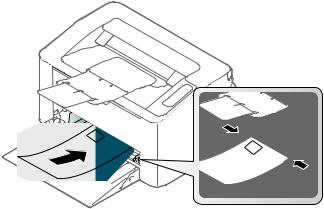
Types |
Lade |
|
|
Zwaar 90-120 g |
● |
|
|
Licht 60-69 g |
● |
|
|
Bankpost |
● |
|
|
Kleur |
● |
|
|
Extra zwaar 121-163 g |
● |
|
|
Etiketten |
● |
|
|
Enveloppen |
● |
|
|
Voorbedrukt |
● |
|
|
Kringlooppapier |
● |
|
|
(●: ondersteund) |
|
Envelop
Of enveloppen goed worden bedrukt, is afhankelijk van de kwaliteit.
Plaats een envelop op de volgende manier om deze te bedrukken.
Als u Envelop selecteert in het venster Afdrukvoorkeuren, maar de afgedrukte afbeeldingen worden gemakkelijk gewist, selecteer de grootte van de enveloppe en probeer opnieuw af te drukken. Dit kan echter lawaai veroorzaken bij het afdrukken.
•Houd bij de keuze van enveloppen rekening met de volgende factoren:
-Gewicht: niet zwaarder dan 90 g/m2, anders kunnen de enveloppen vastlopen.
-Samenstelling: plat liggend met minder dan 6 mm opkrullende rand, zonder lucht.
-Toestand: geen gekrulde, verkreukelde of beschadigde enveloppen.
-Temperatuur: dienen tegen de warmte en druk van het apparaat in werking te kunnen.
•Gebruik alleen goed gevormde enveloppen met scherpe vouwen.
•Gebruik geen afgestempelde enveloppen.
•Gebruik geen enveloppen met sluithaakjes, knipsluitingen, vensters, gecoate binnenbekleding, zelfklevende sluitingen of andere synthetische materialen.
•Gebruik geen beschadigde enveloppen of enveloppen van slechte kwaliteit.
•Controleer of de naad aan beide uiteinden van de envelop helemaal doorloopt tot in de hoek.
Afdrukmateriaal en lade | 29

•Enveloppen met een verwijderbare strip of met meer dan één zelfklevende vouwbare klep moeten van een kleefmiddel zijn voorzien dat gedurende 0,1 seconde bestand is tegen de fixeertemperatuur van het apparaat (ongeveer 170 C). De extra kleppen en strips kunnen kreuken, scheuren en papierstoringen veroorzaken, en kunnen zelfs de fixeereenheid beschadigen.
•Voor de beste afdrukkwaliteit plaatst u de marges best niet dichter dan 15 mm van de rand van de envelop.
•Druk niet af op de plaats waar de naden van de envelop samenkomen.
Etiketten
Om beschadigingen aan het apparaat te voorkomen, gebruikt u uitsluitend etiketten die speciaal zijn ontworpen voor laserprinters.
•Bij de keuze van etiketten dient u rekening te houden met de volgende factoren:
-Kleefstoffen: Bestand tegen de fixeertemperatuur van het apparaat. Controleer de specificaties van uw apparaat voor informatie over de fixeertemperatuur (ongeveer 170 °C).
-Schikking: gebruik uitsluitend etiketvellen waarvan het rugvel tussen de etiketten niet blootligt. Bij etiketvellen met ruimte tussen de etiketten kunnen de etiketten loskomen van het rugvel. Dit kan ernstige papierstoringen tot gevolg hebben.
-Krullen: Moet plat liggen en in geen enkele richting meer dan 13 mm omkrullen.
-Toestand: gebruik geen etiketten die gekreukt zijn, blaasjes vertonen of loskomen van het rugvel.
•Let op dat er tussen de etiketten geen zelfklevend materiaal blootligt. Blootliggende delen kunnen ervoor zorgen dat etiketten tijdens het afdrukken loskomen, waardoor het papier kan vastlopen. Ook kunnen hierdoor onderdelen van het apparaat beschadigd raken.
•Plaats geen gebruikte etiketvellen in het apparaat. De klevende achterzijde mag slechts een keer door het apparaat worden gevoerd.
•Gebruik geen etiketten die loskomen van het rugvel, blaasjes vertonen, gekreukt of anderszins beschadigd zijn.
Afdrukmateriaal en lade | 30
